微软发布Win11 Canary 26002更新,为台式电脑带来节能模式
在这一版本中,微软带来了一个增强版的节能模式。微软表示该模式“扩展和增强”了现有的电池节能选项。更重要的一点是,它不仅适用于笔记本电脑,你甚至也可以在台式电脑上使用。
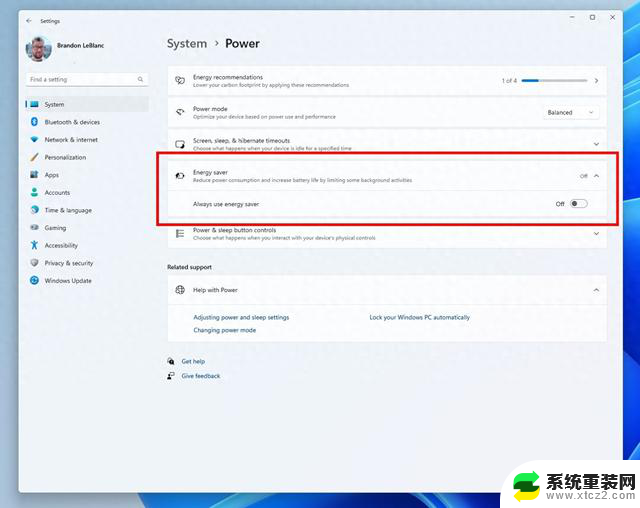
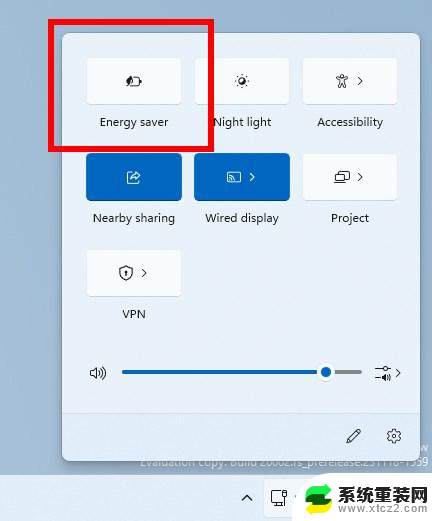
除了在台式机设备上可用之外,这一新节能模式你也可以全程在笔记本电脑上启用(即便是充电状态)。所以严格来说它与之前使用的“电池节能模式”略有不同。
提醒,这个新功能还会通过“牺牲一些系统性能”来实现节能,所以如果你正在玩游戏最好不要开启。
要想启用的话,你可以通过快速设置来启用节能模式,亦或者通过设置中的系统 > 电源 > 节能来完成配置。值得一提的是,你可以选择手动开启该功能,或者是在设备达到一定电池百分比时自动开启。
将微软更新公告翻译如下:
更新和改进[任务栏和系统托盘]我们正在尝试对系统托盘中快速设置的整体性能和响应速度进行改进。
我们正在让快速设置中 VPN 变得更加容易管理。如果您只有一个 VPN 则可以通过新开关实现快速打开和关闭;如果您有多个 VPN,我们也会对列表进行了一些更改,以减少启动连接所需要的时间。
我们在“Wi-Fi 快速设置”弹窗中引入了一个全新的刷新按钮。如果第一次刷新没有显示出您要找的网络,它还会显示扫描进度,从而以帮助您找到附近的网络。
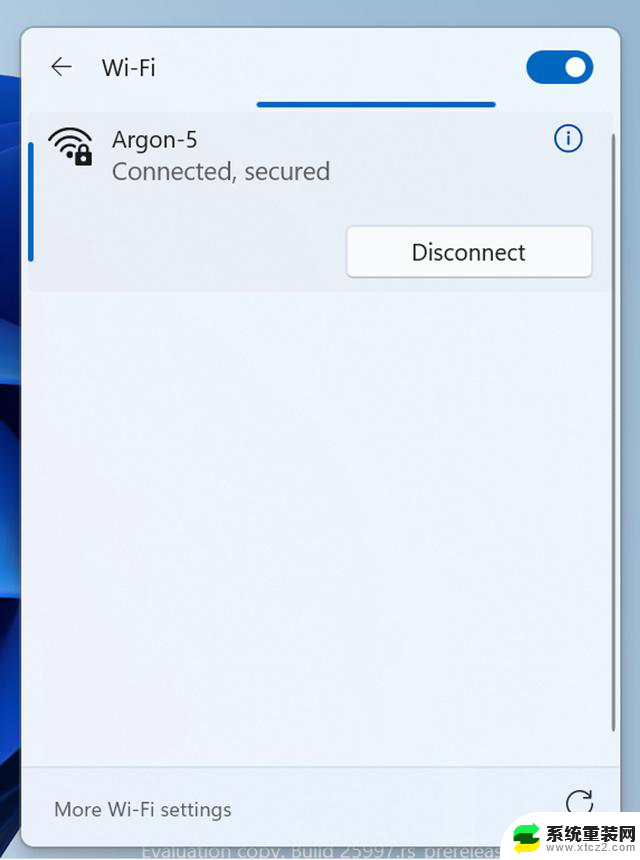
此更新开始在设置主页上推出与 Microsoft 账户相关的账户通知。Microsoft 账户将 Windows 连接到您的 Microsoft 应用程序。该账户将帮您备份所有数据并帮助您管理订阅。您还可以添加额外的安全功能以防止账户被锁定。此功能也会在开始菜单和设置中显示通知。您可以在设置 > 隐私与安全 > 常规中管理设置通知。
从设置 > 应用 > 已安装的应用以及设置 > 系统 > 通知中删除了应用图标上的彩色背板。这是一个早期实施的功能,未来版本中还会有更多的修复。
Bug 修复修复了导致某些应用程序(包括 Phone Link)在之前的版本中安装失败的问题(错误 0x87AF0813)。
修复了最近 Canary 版本中的一个潜在问题,即当尝试检查和安装应用程序更新时,Microsoft Store 就会卡住。
修复了导致设置在导航到蓝牙和设备 > 触摸板时崩溃的问题。
修复了一个导致使用非默认区域排序选项的用户在启动文件资源管理器时崩溃的问题。
已知问题[提醒] 在某些最新的 Insider 预览版本中,一些热门游戏可能无法正常运行,有需要的用户请在反馈中心提交问题反馈。
[新] 在下载完 Build 26002 并准备重新启动以完成安装后,重新启动按钮会在 Windows 更新设置页面中消失。您可以通过单击系统托盘中的 Windows 更新图标或打开开始菜单并完成重启。安装完 Build 26002 后,Windows 更新设置页面可能无法正确加载,但如果您关闭设置并重新打开(或重新启动)并导航到 Windows 更新设置页面,它应该就可以正常加载。
我们正在努力解决一个问题,即尝试以安全模式重新启动时会在启动 Logo 上挂起的问题。
微软发布Win11 Canary 26002更新,为台式电脑带来节能模式相关教程
- 微软发布Win11 26120.1330 Dev更新:可独立设置电源模式,Windows 11最新更新带来了独立设置电源模式功能
- 微软发布 Windows 11 Build 25982,发布新版 Windows Copilot,带来更强大的辅助功能
- 微软发布全新的必应搜索引擎:功能更强大、交互更智能
- 微软发布Windows 11 23H2更新:带来AI助手Copilot,提升操作系统智能化程度
- 微软发布Win11 Dev 26120.2213预览版更新,体验最新系统功能特性
- 微软发布Windows 11 系统更新KB5035950:Copilot全新功能大揭秘
- 微软发布Win11新版本:Copilot功能增强,快来尝鲜!- 最新Win11更新详情揭秘
- 微软发布 Office LTSC 2024 批量商业许可版24年09月正式版,办公软件新版发布
- 微软发布Win11 23H2,赶快更新系统,核心功能国区无法使用
- 突发!微软正式宣布终止服务,引发行业震动,用户怎么办?
- 如何正确更新NVIDIA显卡驱动以提升性能和稳定性?
- 微软最新营销暗示Xbox品牌“不再被游戏机硬件限制”,全新游戏体验尽在掌握
- 微软斯宾塞暗讽PS5 Pro:1000美元的主机无法推动市场增长
- 芯片巨头AMD将全球裁员4%,涉及员工约1000人,原因和影响分析
- 也来凑热闹 微软游戏部门负责人谈Xbox掌机:探讨微软最新游戏主机发展趋势
- 微软发布Win11 27749 Canary预览版:增强讲述人功能优化
微软资讯推荐
- 1 微软最新营销暗示Xbox品牌“不再被游戏机硬件限制”,全新游戏体验尽在掌握
- 2 微软斯宾塞暗讽PS5 Pro:1000美元的主机无法推动市场增长
- 3 AMD确认裁员4%,以便将资源投向“最大的增长机会”:公司精准战略调整!
- 4 如何有效解决CPU温度过高的问题与方法,降低CPU温度的有效技巧
- 5 如何查看和识别显卡型号的详细步骤与方法,快速识别您电脑显卡型号
- 6 高通自研Oryon CPU:性能“至尊”之选
- 7 如何查看显卡型号及其详细信息的方法指南:轻松掌握显卡型号查询技巧
- 8 详细步骤教你如何重装Windows系统,让电脑恢复原装
- 9 详细指南:如何轻松查看显卡温度及其影响 - 完整教程和技巧
- 10 搭载NVIDIA RTX的AI工作站,加速并优化AI开发2021最新
win10系统推荐